
Ao trabalhar no Photoshop em computadores fracos, você pode ver a caixa de diálogo assustadora sobre a falta de RAM. Isso pode ocorrer enquanto mantém documentos grandes, ao usar filtros "pesados" e outras operações.

Resolvendo o problema da falta de RAM
Esse problema é devido ao fato de que quase todos os produtos de software da Adobe tentam usar recursos do sistema em seu trabalho no máximo. Eles são sempre "pouco".Memória física
Nesse caso, nosso computador pode não ter memória física suficiente para o programa. Estas são as ripas instaladas nos conectores da placa-mãe apropriados.

Seu volume pode ser encontrado clicando no PCM no ícone "Computer" na área de trabalho e selecionando o item "Propriedades".

Na janela Propriedades do sistema, várias informações são mostradas, incluindo a quantidade de RAM.
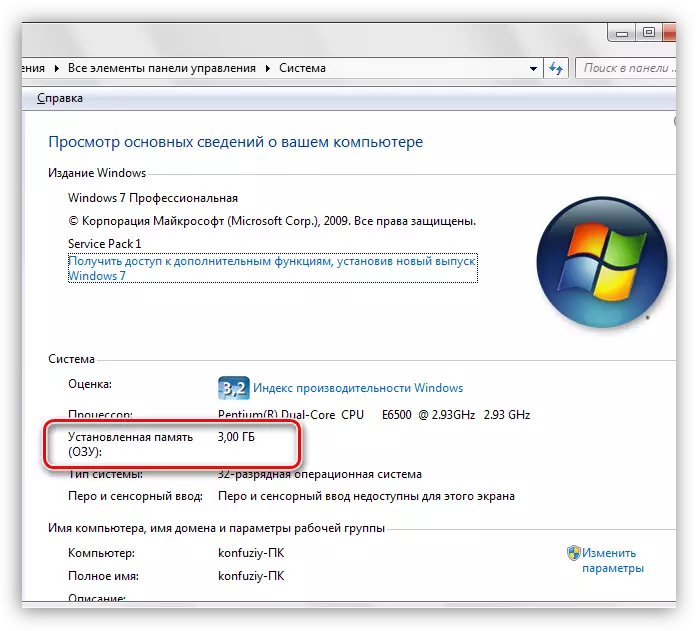
É esse parâmetro que vale a pena considerar antes de instalar o programa. Leia atentamente os requisitos do sistema da versão com os quais você planeja trabalhar. Por exemplo, 1 Gigabyte será suficiente para o Photoshop CS6, mas a versão CC 2014 já precisará de 2 GB.
Se a memória não for suficiente, apenas a instalação de slats adicionais ajudará.
Memória virtual
A memória virtual do computador é um arquivo de sistema especial que registra as informações que "incompreensando" na RAM (RAM). Isso se deve a uma quantidade insuficiente de memória física, que, se necessário, descarrega informações de "excesso" para um disco rígido.
Como o Photoshop está usando muito ativamente todos os recursos do sistema, o volume do arquivo de paginação não afeta diretamente seu desempenho.
Em alguns casos, o aumento na memória virtual pode resolver o problema com a aparência da caixa de diálogo.
- PCM Clique no ícone do computador (veja acima) e vá para as propriedades do sistema.
- Na janela Propriedades, vá para o link "Avançado Sistema Parâmetros".
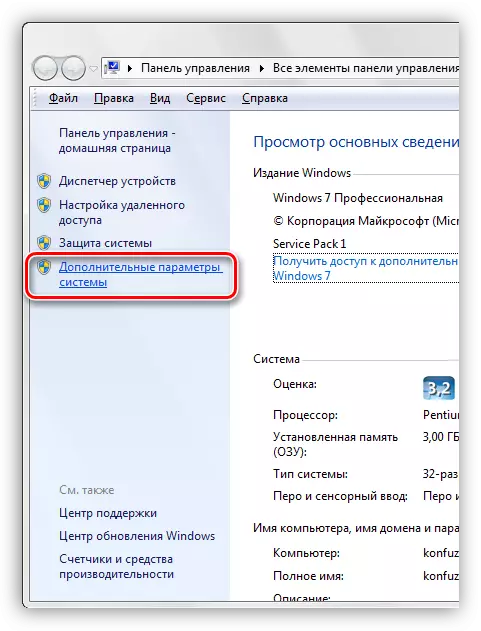
- Na janela Parâmetro que se abre, você deve ir para a guia "Avançado" e lá, no bloco "Speed", clique no botão "Parâmetros".

- Na janela "Opções de desempenho", vá para a guia "Avançado" e pressione o botão "Alterar" no bloco "Virtual Memory".
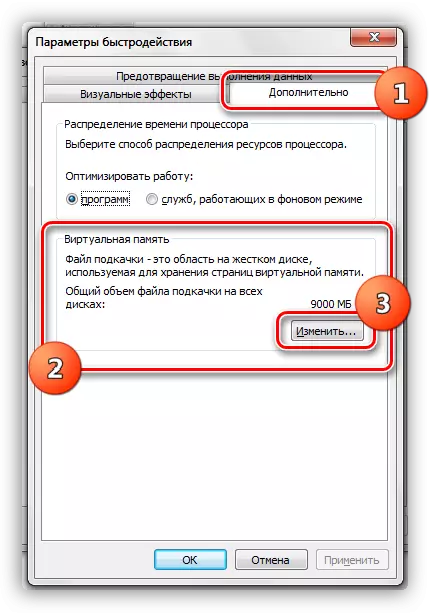
- Na próxima janela, você deve selecionar um disco para colocar o arquivo de paginação, fazer dados (números) de tamanho nos campos apropriados e clique no botão SET.
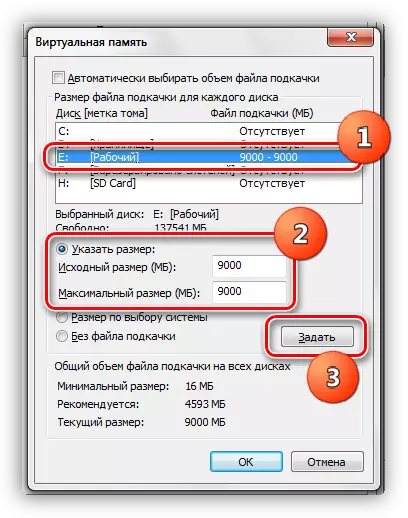
- Em seguida, clique em OK e na próxima janela "Aplicar". As alterações entrarão em vigor somente após a reinicialização da máquina.
Escolha um disco para o arquivo de paginação com uma quantidade suficiente de espaço livre, como, configurado de forma semelhante, será imediatamente o volume especificado (9000 MB, no nosso caso).
Não é necessário para aumentar o tamanho do arquivo de paginação para o infinito, uma vez que não faz sentido. Bastaria 6000 MB (com o tamanho da memória física de 3 GB).
configurações Profitivity e discos de trabalho Photoshop
Essas configurações estão localizadas na edição - Configurações - Performance.
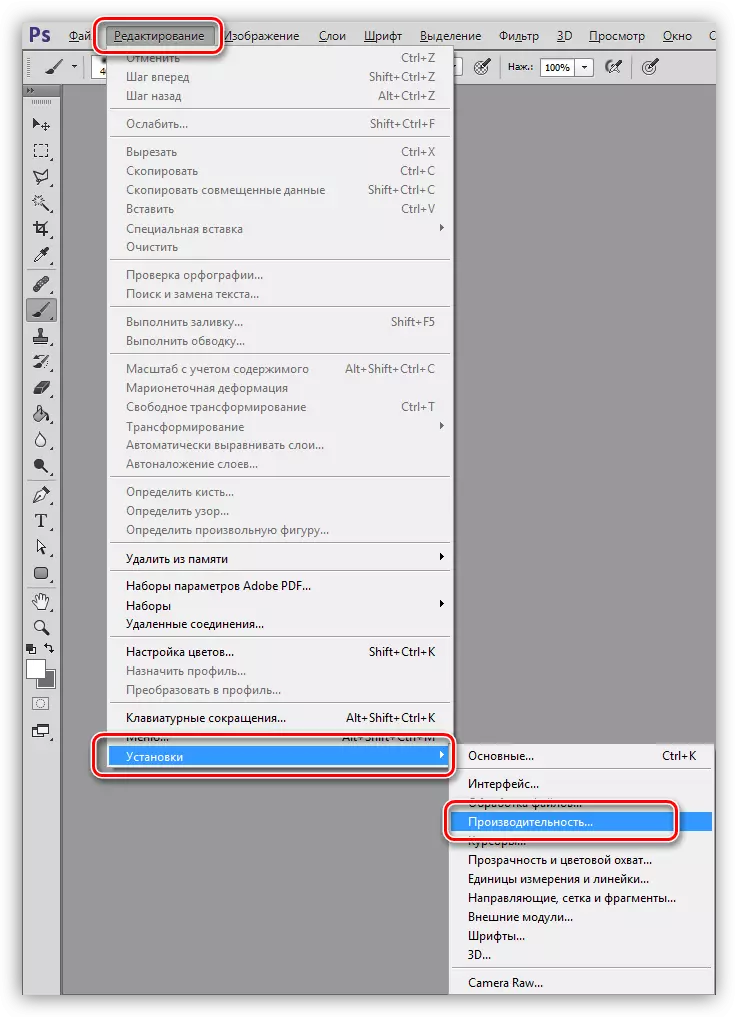
Na janela de configurações, vemos o tamanho da memória alocada e aqueles discos que o Photoshop usa em seu trabalho.

No bloco de memória selecionado, é possível aumentar o seu volume fornecido pelo controle deslizante. É desejável não aumentar o tamanho acima de 90%, como podem surgir problemas com aplicações que vão ser lançados (possivelmente no fundo) quando o Photoshop está em execução.
Com discos de trabalho, tudo é muito mais fácil: Escolha aquele em que não há mais espaço livre. É desejável que esta não é uma unidade do sistema. Certifique-se de verificar este parâmetro, desde que o programa pode "caprichosa" com a falta de trabalho no disco dedicado.
Chave do registro
Se nenhum ferramentas padrão ajuda a se livrar do erro, você pode simplesmente fazer batota photoshop, dizendo-lhe que temos um monte de RAM. Isso é feito usando uma chave especial no registro do sistema. Esta recepção também vai ajudar a resolver o problema advertência que tenha surgido ao tentar parâmetros de desempenho configure. A razão para estes erros é o mesmo - avarias ou memória insuficiente.
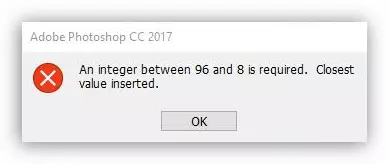
- Execute o editor de registro com o comando correspondente no menu "Run".
regedit.

- Vá para o galho
HKEY_CURRENT_USER \ SOFTWARE \ Adobe \
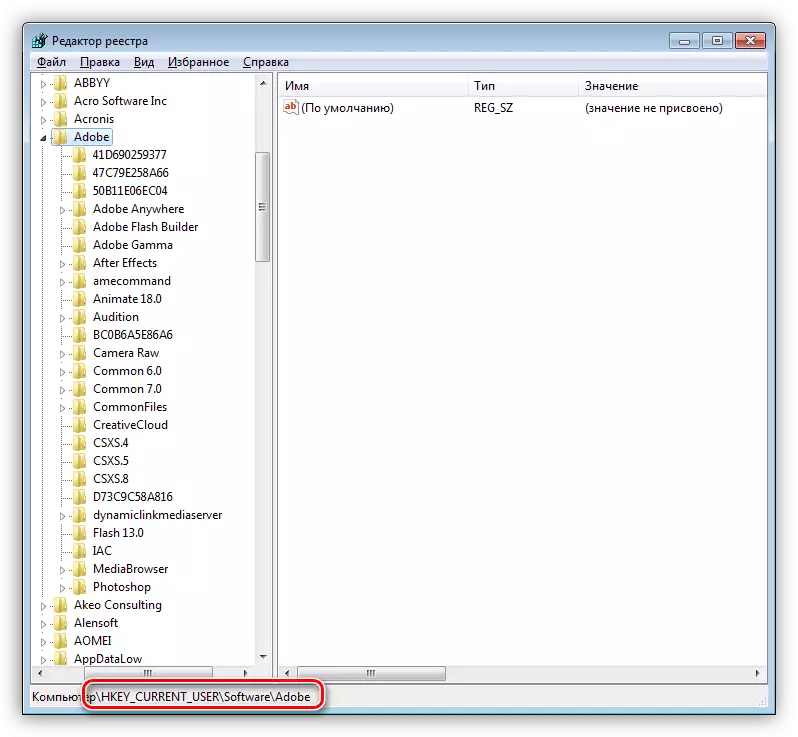
Abra o diretório "Photoshop", no qual haverá outra pasta com números no título, por exemplo, "80,0" ou "120,0", dependendo da versão do programa. Clique nisso.
Se não existe essa pasta neste ramo, então todas as ações podem ser executadas na seguinte forma:
HKEY_LOCAL_MACHINE \ SOFTWARE \ Adobe \
- Pressione o PCM no bloco de direita com as teclas e selecione "Criar - o parâmetro DWORD (32 bits)".

- Deixe a chave da seguinte nome:
OverridephysicalMemorymb.

- Clique na chave PCM criado e selecione o item "Change".

- Mude para decimal e atribua um valor de "0" para "24000", você pode escolher o maior. Clique OK.

- Para lealdade, você pode reiniciar o carro.
- Agora, abrindo as configurações de desempenho no programa, veremos essa imagem:

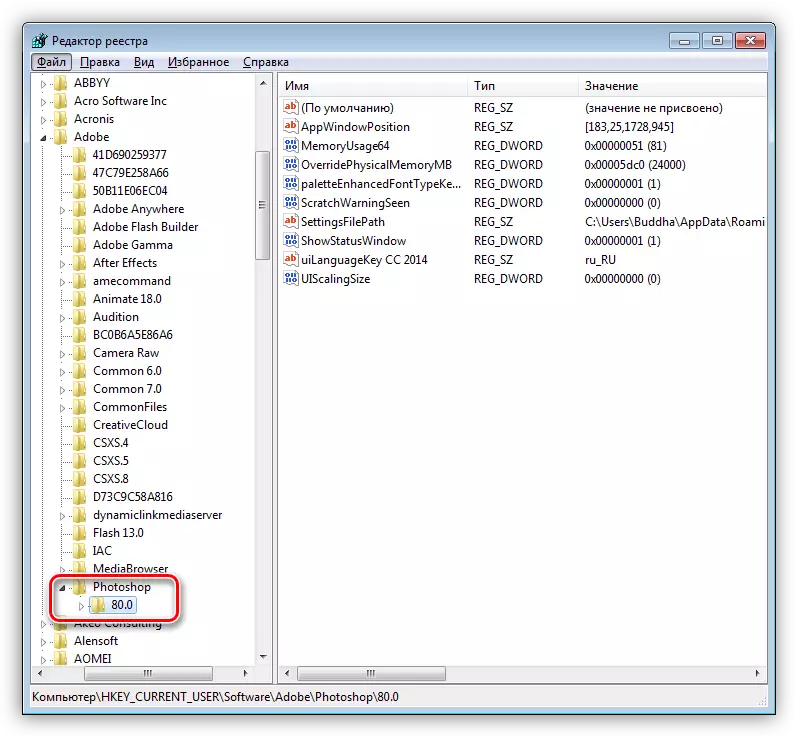
Se os erros fossem causados por falhas ou outros fatores de software, depois dessas ações, elas devem abantar.
Nesta solução, o problema do problema com a desvantagem da RAM foi esgotado. A solução ideal será um aumento na memória física. Se não houver tal possibilidade, tente outra maneira, ou altere a versão do programa.
